닌텐도 스위치 게임을 다운로드하면 다운로드 속도 때문에 답답하신 분들 계시죠? 그래서 다운로드 속도 최소 5배는 단축시킬 수 있는 닌텐도 스위치 게임 다운로드 속도 해결방법을 알려드립니다. 사진대로만 따라 해 주세요.
준비물: 닌텐도 스위치, 통신사 별 DNS 코드
※ 통신사별 DNS 코드는 아래 준비했습니다.
※이 글은 광고글이 아닙니다. 광고글인 경우 꼭 표기하겠습니다.
닌텐도 스위치 게임 다운로드 방법으로 구매하면 다운로드 속도에 정말 황당하셨을 겁니다. IT강국 대한민국에서 이 속도가 실화인지 의심스럽죠. 처음에 문제 해결방법을 몰라서 하루 종일 닌텐도 스위치를 켜놨었습니다...
저와 같은 분들이 없기를 바라며 간단하게 다운로드 속도 해결할 수 있는 방법을 말씀드릴게요. 크게 3가지 방법이 있다고 합니다.
- 첫째, DNS 코드 변경
*우선 DNS, 및 대체 DNS 변경 - 둘째, MTU 변경
*MTU 1500으로 변경 - 셋째, 슬립모드 활용
*슬립모드로 다운로드할 경우, 15% 정도 빨라진다는 이야기 있음.
이렇게 3가지 방법이 있지만, 저는 DNS 코드를 바꾼 것만으로도 스위치 게임 다운로드 속도가 최소 5배 이상은 빨라져서 다른 방법은 사용하지 않았습니다.
1. 닌텐도 스위치 홈 화면 → 설정 CLICK
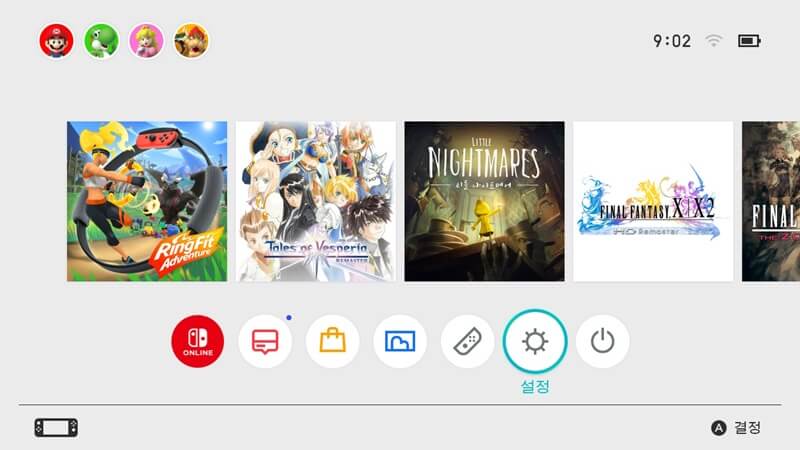
갖고 있는 닌텐도 스위치 전원을 켜고 홈 화면에 접속합니다. 그리고 하단에 위치한 '설정'을 눌러주세요. 그러면 스위치 관련 설정 메뉴로 화면이 변경됩니다.
2. 인터넷 카테고리 - 네트워크 CLICK

다음 좌측에 나열된 카테고리 중 '인터넷'을 찾습니다. 인터넷을 누르면 우측에 다른 내용이 보이시죠? 그중 빨간 네모 박스에 있는 '인터넷 설정'을 꾸욱 눌러주세요.
3. 사용 중인 네트워크 선택 → 설정 변경 CLICK
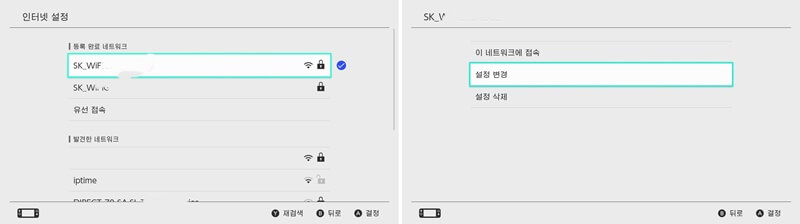
현재 본인이 와이파이를 연결해서 사용하고 있는 네트워크를 선택합니다. 그리고 '설정 변경'을 눌러주세요.
4. DNS 설정 변경하기
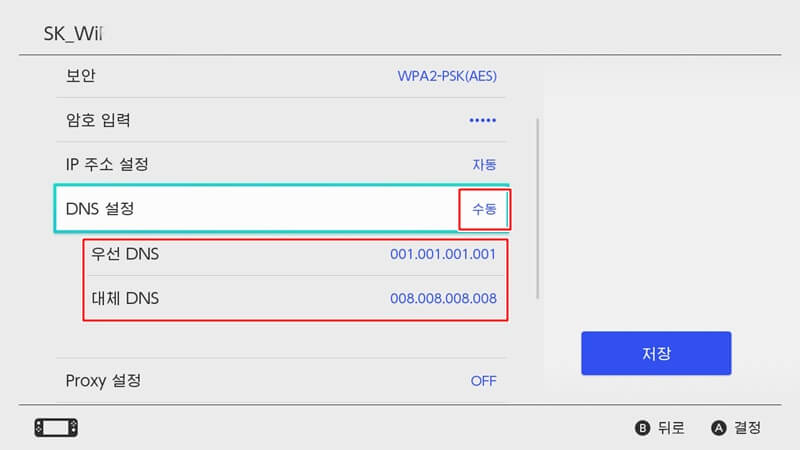
저는 이미 변경했기 때문에 수동으로 바뀌어있습니다. 글을 읽고 계신 독자분도 DNS 설정 자동 → 수동으로 바꿔주세요. 그리고 집에 설치된 공유기 통신사에 맞는 DNS 코드를 입력해주세요.
※ 통신사 별 DNS 코드표
| 우선 DNS | 대체 DNS | |
| SKT | 219.250.36.130 | 210.220.163.82 |
| KT | 168.126.63.1 | 168.126.63.2 |
| LG | 164.124.101.2 | 203.248.252.2 |
DNS 코드를 입력하고 다운로드를 해도 속도 개선이 되지 않았다면? 저는 SKT를 사용하기 때문에 SKT DNS코드를 입력했는데, 다운로드 속도가 빨라지지 않았습니다. 정보를 더 찾아보니 다른 DNS코드를 입력하면 해결된다고 하더라고요. 그래서 저는 우선 DNS와 대체 DNS가 다른 겁니다.
※ 참고 DNS 코드표
| 우선 DNS | 대체 DNS |
| 8.8.8.8 | 8.8.4.4 |
| 1.1.1.1 | 1.0.0.1 |
| 1.1.1.1 | 8.8.8.8 |
이렇게 정보를 모두 수정했으면 '저장'을 눌러주면 됩니다. 그리고 타이틀 다운로드를 해보세요. 눈에 띄게 빨라진 다운로드 속도를 확인할 수 있을 겁니다.
즐거운 추석 연휴로 모처럼 쉬는 시간이 많이 생겼네요. 다들 연휴 잘 보내시고 이 기간 동안 게임 클리어를 목표로 한 유저가 있다면 꼭 끝판까지 깰 수 있기를 빕니다. 저도 소닉 마니아를 즐기거나, 최종 보스를 앞두고 계속 패배하고 있는 파이널 판타지 X를 끝내렵니다. 즐거운 연휴 보내세요.
'게임 Game > HOW TO' 카테고리의 다른 글
| 닌텐도스위치 용량 부족 문제!? SD카드로 해결하기 (0) | 2021.11.12 |
|---|---|
| 닌텐도스위치 게임 해외E숍 할인 정보부터 구매방법까지 싹 다 모았다. (0) | 2021.09.25 |
| 누구나 쉽게 보고 따라할 수 있는 닌텐도스위치 온라인스토어 게임 구매 방법 (1) | 2021.08.16 |



댓글